Pro Evolution Soccer Проблемы в Windows 10 [FIX]
- Проблемы Pro Evolution Soccer 2013
- 1. PES 2013 вылетает на рабочий стол при запуске
- 2. Не удалось загрузить сбой изображения
- 3. Сбои с графической картой Intel HD
- 4. PES 2013 графические глюки
- 5. Xbox 360 или другой USB-контроллер не работает
- 6. Не удается установить, не удается установить
- 7. PES 2013 зависает во время вступительного видео
- 8. Сбои для пользователей Nvidia
- 9. Сбои для пользователей AMD
- 10. Сбои на двух мониторах
- 11. Сбои с картами Nvidia Optimus
- 12. Нет звука
- 13. Плохая производительность FPS, заикание
- Выпуск Pro Evolution Soccer 2014
- 1. Обнаружение только встроенной графической карты
- 2. PES 2013 вылетает на Рабочий стол
- 3. PES 2014 звучит проблемы
- 4. PES 2014 проблема с контроллерами
- Проблемы Pro Evolution Soccer 2015
- 1. Проблемы запуска PES 2015
- 2. Не удалось подключиться к серверу ключей. Ошибка и загрузка.
- 3. Ошибка установления соединения
- 4. PES 2015 заикание и проблемы со звуком
- 5. Не удается обновить ошибку пакета данных
- 6. PES 2015 с низким FPS во время игры
- 7. Ограниченное разрешение
- Pro Evolution Soccer 2016 Проблемы
- 1. PES 2016 проблемы заикания
- 2. Требование Ошибка Ошибка
- 3. PES 2016 черный экран с фоновым звуком
Pro Evolution Soccer - одна из самых популярных спортивных игр в мире. Миллионы поклонников по всему миру терпеливо ждут новой игры каждый год.
Но, хотя новая версия Pro Evolution Soccer выпускается ежегодно, каждая новая версия имеет свои проблемы, которые беспокоят игроков годами. Например, пользователи сообщают о сбоях в игре, проблемах со звуком, проблемах с контроллером и многом другом.
В этой статье мы постараемся охватить все известные проблемы в каждом версия PES начиная с Pro Evolution Soccer 2013.
Так что, если вы столкнулись с проблемами в любой из этих игр, возможно, вы найдете решение здесь. Для более новой версии игры, мы рекомендуем вам проверить Эта статья ,
Проблемы Pro Evolution Soccer 2013
- PES 2013 вылетает на рабочий стол при запуске
- Не удалось загрузить сбой изображения
- Сбои с графической картой Intel HD
- PES 2013 графические глюки
- Xbox 360 или другой USB-контроллер не работает
- Не удается установить, не удается установить
- PES 2013 зависает во время вступительного видео
- Сбои для пользователей Nvidia
- Сбои для пользователей AMD
- Сбои на двух мониторах
- Сбой с картами Nvidia Optimus
- Нет звука
- Плохая производительность FPS, заикание
1. PES 2013 вылетает на рабочий стол при запуске
Пользователи сообщают, что игра случайно вылетает на рабочий стол. Если вы также столкнулись с этой проблемой, вы можете обновить драйверы графической карты.
Просто посетите производителя вашей графической карты и загрузите последние версии драйверов для вашей графической карты.
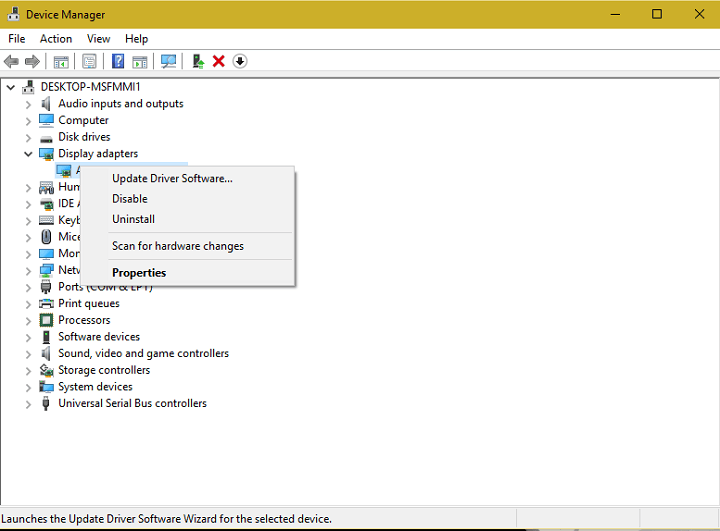
Кроме того, пользователи также говорят, что отключение SLI / Crossfire улучшает игровую производительность, поэтому, если вы используете SLI / Crossfire, попробуйте отключить его.
Некоторые пользователи утверждают, что отключение антивируса перед запуском игры решает эту проблему. Конечно, полностью отключить антивирус не рекомендуется, поэтому перед запуском Pro Evolution Soccer 2013 отключите антивирус и, как только игра начнется, снова включите его.
Кроме того, убедитесь, что Защитник Windows выключен. Если вы используете фоновые приложения, которые вам не нужны, попробуйте отключить их, прежде чем начать игру.
Если у вас недорогой компьютер, рекомендуется попробовать запустить игру в оконном режиме, чтобы решить эту проблему. Вы также можете отключить сглаживание и фильтрацию, а затем перезапустить игру. Если это не поможет отключить V-Sync и перезапустить игру.
Кроме того, вы также можете попробовать запустить игру из установочного каталога, вместо того чтобы использовать ярлык или панель запуска.
2. Не удалось загрузить сбой изображения
Чтобы исправить эту ошибку, вам нужно перейти в папку установки Pro Evolution Soccer 2013, найти файл Pro Evolution Soccer 2013.exe и запустить его прямо из каталога установки.
3. Сбои с графической картой Intel HD
Чтобы решить эту проблему, просто удалите графические драйверы и переустановите их. После удаления драйверов графической карты посетите веб-сайт производителя графической карты и загрузите последние версии драйверов. 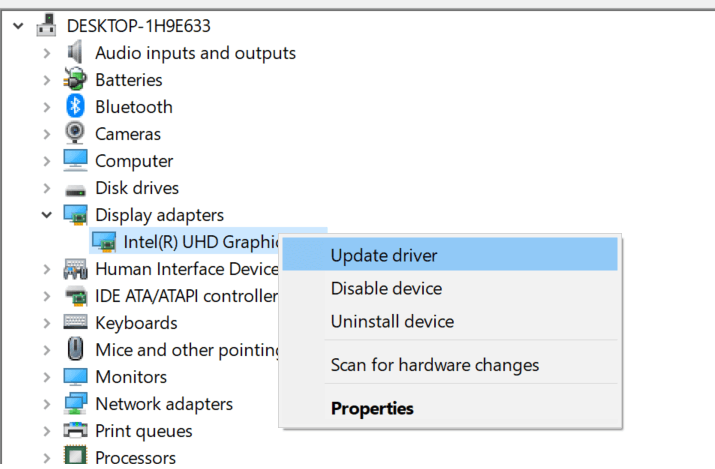
4. PES 2013 графические глюки
Это решение немного более продвинутое, поэтому, прежде чем попробовать, убедитесь, что вы отключили сглаживание и фильтрацию. Если это не помогло вам, перейдите к BIOS и попробуйте отключить переключаемую графику. 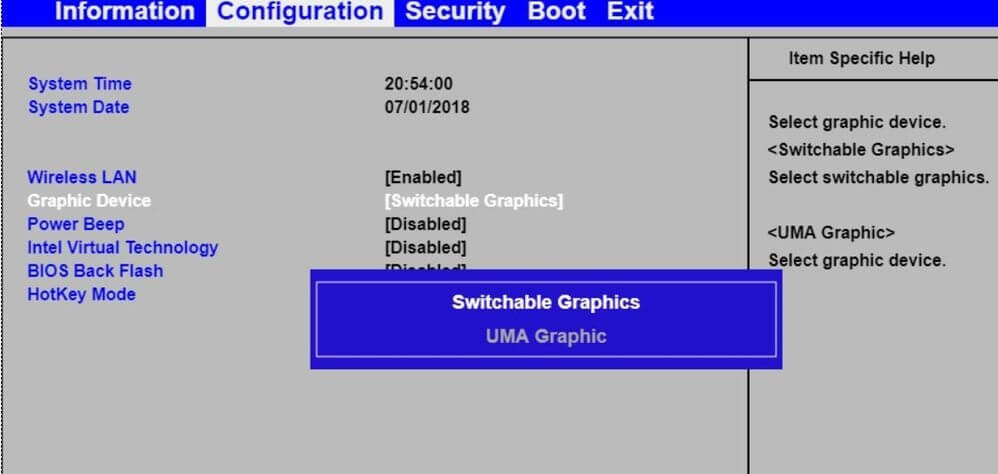
Это решение будет работать, если у вас есть как встроенная, так и выделенная графическая карта, но если у вас нет встроенной графической карты, этот шаг лучше пропустить.
Для лучшего игрового процесса мы рекомендуем загрузить Игра огонь бесплатно. Это поможет с различными игровыми проблемами, такими как низкий FPS, лаги и медленный ПК.
5. Xbox 360 или другой USB-контроллер не работает
Прежде чем пытаться использовать контроллер для игры в Pro Evolution Soccer 2013, убедитесь, что вы загружаете игровой патч из официального источника, а не загружаете его из Steam.
Кроме того, перейдите в Панель управления и убедитесь, что ваш контроллер Xbox 360 включен. Затем, когда вы запускаете игру, перейдите в « Опции»> «Управление»> «Настройка элементов управления» и убедитесь, что выбран правильный контроллер.
6. Не удается установить, не удается установить
Эта ошибка вызвана ошибкой C ++, и вы можете исправить ее, удалив файлы C ++. Если вы видите два экземпляра Microsoft C ++, удалите их оба и установите снова.
7. PES 2013 зависает во время вступительного видео
Прежде чем мы начнем исправлять эту проблему, убедитесь, что ваш драйверы графической карты и у вас установлена последняя версия DirectX.
Если вы используете Steam, проверьте целостность игрового кэша, чтобы решить эту проблему.
- Не удается установить DirectX или завис при установке DirectX: эта проблема вызвана драйверами программного обеспечения от производителей периферийных устройств, таких как Logitech, Razer и т. Д. Чтобы это исправить, просто закройте эти приложения или отключите их и попробуйте переустановить DirectX еще раз.
8. Сбои для пользователей Nvidia
Если вы используете графическую карту Nvidia, перейдите в Панель управления Nvidia> Настройки 3D и включите Оптимизацию потоков . 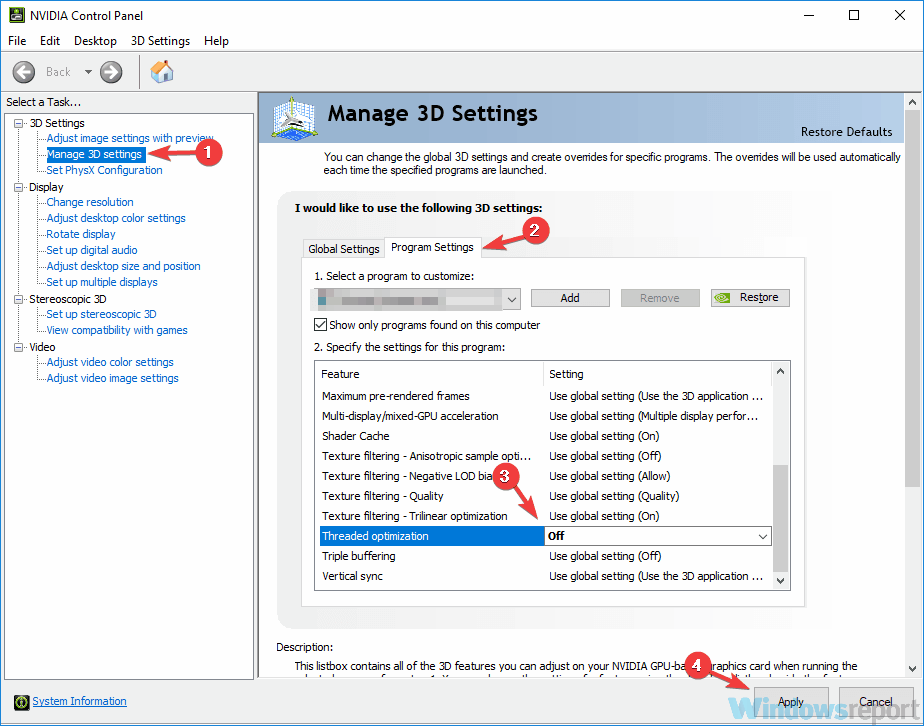
9. Сбои для пользователей AMD
Если у вас есть видеокарта AMD, убедитесь, что вы удалите Центр управления катализатора и попробуйте запустить Pro Evolution Soccer 2013 снова. Пользователи сообщают, что иногда Catalyst Control Center может создавать помехи вашей карте Radeon, поэтому попробуйте отключить ее.
10. Сбои на двух мониторах
Эта проблема затрагивает пользователей, которые имеют два или более мониторов. Пользователи жалуются на то, что они не могут видеть главное меню и что игра вылетает.
Пока единственное решение - отключить другие мониторы и играть в игру на одном мониторе. Если это не поможет, вы всегда можете попробовать запустить игру в оконном режиме.
11. Сбои с картами Nvidia Optimus
Пользователи сообщают, что карты Nvidia Optimus могут вызвать некоторые сбои, поэтому рекомендуется проверить настройки Optimus в Панель управления Nvidia ,
- Откройте панель управления Nvidia .
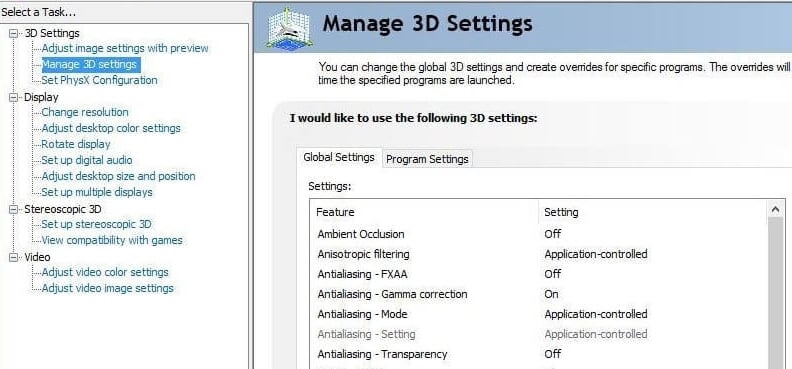
- Перейдите на левую панель в разделе « Выбрать задачу» .
- Откройте дерево настроек 3D и выберите « Управление настройками 3D» .
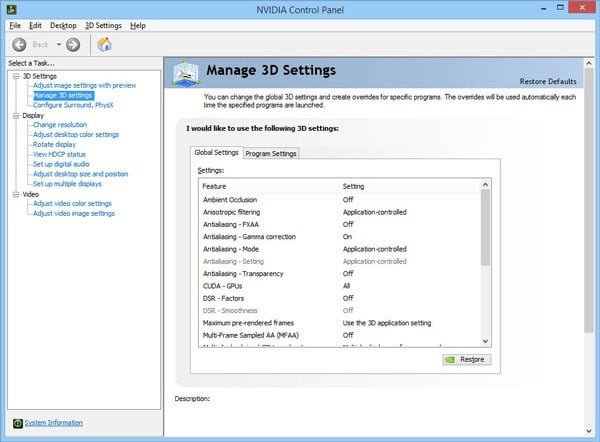
- На правой панели выберите вкладку « Настройки программы ».
- В разделе « Выберите программу » нажмите « Добавить» и перейдите к файлу Pro Evolution Soccer 2013 .exe .
- Под Выбрать предпочитаемую графику выберите Высокопроизводительный процессор Nvidia .
- Нажмите Apply в правом нижнем углу, чтобы сохранить изменения.
12. Нет звука
Если вы не слышите звук в игре, или у вас низкий уровень звука, убедитесь, что ваши аудио драйверы обновлены.
Если твой аудио драйверы до последней версии, запустите игру и нажмите Alt + Tab, чтобы свернуть ее. Перейдите в Volume Mixer в правом нижнем углу экрана и убедитесь, что громкость Pro Evolution Soccer 2013 установлена на максимум.
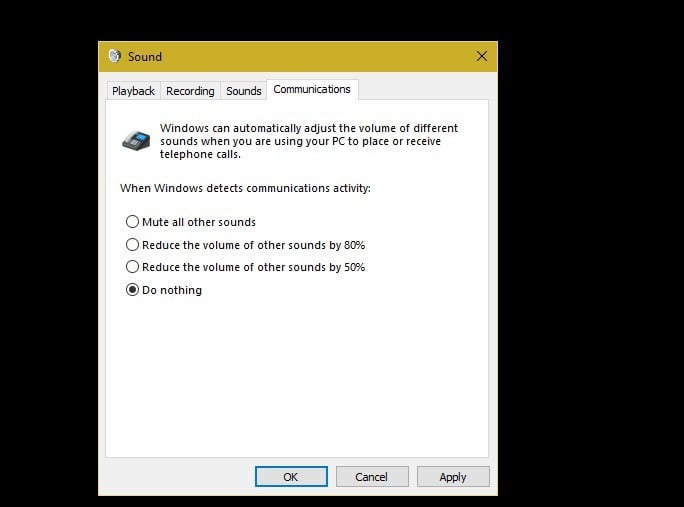
Кроме того, вы можете попробовать Панель управления > Оборудование и звук> Звук> Вкладка «Связь» и выберите « Ничего не делать» , чтобы устранить эту проблему.
13. Плохая производительность FPS, заикание
Чтобы решить эту проблему, вам нужно будет изменить приоритет игры.
- Просто запустите игру, нажмите Alt + Tab, а затем откройте Диспетчер задач ,
- Перейдите на вкладку Процессы и найдите процесс Pro Evolution Soccer 2013.
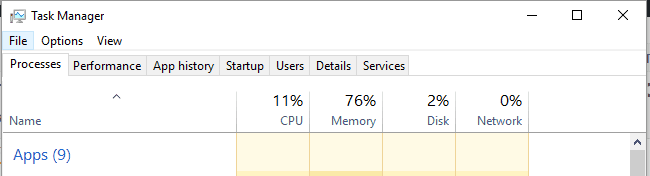
- Щелкните правой кнопкой мыши по нему и установите его приоритет выше нормального или высокого .
Если это работает, не забывайте делать это каждый раз, когда вы запускаете игру.
Если проблема все еще сохраняется, убедитесь, что ваш графический процессор достаточно крутой. Если проблема не в перегреве, попробуйте уменьшить разрешение игры или настройки качества графики.
Выпуск Pro Evolution Soccer 2014
- Обнаружение только встроенной графической карты
- PES 2014 вылетает на Рабочий стол
- PES 2014 звучит проблемы
- PES 2014 проблема с контроллерами
1. Обнаружение только встроенной графической карты
Пользователи сообщают, что настройки Pro Evolution Soccer могут определять только встроенную графическую карту, а не вашу выделенную. Это большая проблема, потому что она может серьезно повлиять на производительность вашей игры, поскольку встроенная графическая карта не может работать так же хорошо, как выделенная.
Эта проблема касается карт Nvidia, и для ее устранения вам необходимо скачать последнюю версию драйвера для вашей выделенной графической карты с веб-сайта Nvidia.
Мы также настоятельно рекомендуем Обновление драйверов TweakBit (одобрен Microsoft и Norton) для автоматической загрузки всех устаревших драйверов на ваш компьютер. Этот инструмент обеспечит безопасность вашей системы, поскольку вы можете вручную загрузить и установить неправильную версию драйвера.
2. PES 2013 вылетает на Рабочий стол
Некоторые пользователи сообщают, что даже не могут запустить Pro Evolution Soccer 2014. Когда они запускают игру, она просто вылетает на рабочий стол без особой причины.
После некоторых исследований был сделан вывод, что основной причиной этой проблемы является антивирусное программное обеспечение или, если быть точным, ESET Smart Security.
Чтобы решить эту проблему, вам нужно создать правила в ESET Smart Security и предоставить Pro Evolution Soccer 2014 полную свободу доступа. Вы также можете попробовать отключить антивирус при запуске игры.
Если вы не используете ESET Smart Security, вы можете попробовать сделать то же самое в используемом вами антивирусном программном обеспечении.
3. PES 2014 звучит проблемы
Pro Evolution Soccer 2014 поставляется с собственными настройками звука, которые можно настроить, выполнив следующие действия:
- Вставьте установочный DVD Pro Evolution Soccer 2014.
- Когда появится экран автозапуска, нажмите « Настройки» .
- Нажмите на вкладку Аудио .
- Убедитесь, что настройки звука соответствуют настройкам звука. Например, если вы используете систему объемного звучания, убедитесь, что вы выбрали опцию Surround на вкладке Audio.
- Сохраните настройки, нажав ОК .
Кроме того, не мешало бы проверить, обновлены ли ваши аудио драйверы. Если Драйверы для Windows 10 доступны, убедитесь, что вы загружаете их.
4. PES 2014 проблема с контроллерами
Если Pro Evolution Soccer 2014 не распознает ваши контроллеры, вам нужно запустить настройки PES (из каталога установки игры) и выбрать в разделе «Контроллер dxinput» для любого контроллера, который вы используете.
Проблемы Pro Evolution Soccer 2015
- Проблемы запуска PES 2015
- Не удалось подключиться к серверу ключей. Ошибка и загрузка.
- Ошибка установления соединения
- PES 2015 заикание и проблемы со звуком
- Не удается обновить ошибку пакета данных
- PES 2015 с низким FPS во время игры
- Ограниченное разрешение
1. Проблемы запуска PES 2015
Если у вас возникли проблемы с запуском PES 2015, убедитесь, что ваш компьютер соответствует требованиям к оборудованию. Если все требования к оборудованию соблюдены, возможно, проблема в установке.
Если это так, обычно лучше полностью переустановить игру.
Если проблема не устранена, перейдите в каталог установки Pro Evolution Soccer 2015 и создайте новый текстовый файл с именем steam_appid. Откройте файл и введите 287680. Сохраните изменения и запустите игру из каталога игры.
Чтобы решить эту проблему, вам, возможно, придется переустановить Microsoft Redistributable Visual C ++ и установить последнюю версию DirectX.
2. Не удалось подключиться к серверу ключей. Ошибка и загрузка.
Сначала убедитесь, что ваша копия игры активирована. Если ваша игра активирована, но проблема не устранена, выключите компьютер и перезапустите маршрутизатор. После перезагрузки компьютера попробуйте снова подключиться к серверу.
3. Ошибка установления соединения
Для того, чтобы временно исправить эту ошибку, вам нужно играть в игру в автономном режиме. Для этого сделайте следующее:
- Зайдите в Главное> Меню> Дополнительно .
- Затем перейдите к настройкам «Онлайн» и убедитесь, что автоматический вход отключен .
Кроме того, вы также можете решить эту проблему, запустив игру и отсоединив сетевой кабель, когда вы попадете на экран «нажмите любую кнопку». После того, как вы войдете в главное меню, снова подключите кабель локальной сети.
4. PES 2015 заикание и проблемы со звуком
Если ваша игра заикается, вы должны убедиться, что ваш водители в курсе , Если нет, зайдите на сайт производителя вашей видеокарты и загрузите последнюю версию драйвера.
То же самое касается проблем со звуком; если у вас есть какие-либо проблемы со звуком, обновите драйверы звука до последней версии.
5. Не удается обновить ошибку пакета данных
Чтобы решить эту проблему, вам придется переустановить игру. Прежде чем переустанавливать игру, рекомендуется отключить антивирусное программное обеспечение и брандмауэр, а также.
6. PES 2015 с низким FPS во время игры
Убедитесь, что вы отключили Crossfire и V-sync на панели управления вашей графической карты.
Если проблема все еще сохраняется, вам, возможно, придется перейти на панель управления Nvidia> Управление настройками 3D и выбрать « Предпочитать максимальную производительность» .
7. Ограниченное разрешение
Многие пользователи сообщают, что по какой-то странной причине их разрешение было ограничено 1366 × 768, но есть способ исправить это странное ограничение. Для этого просто выполните следующие действия:
- Перейдите в каталог установки Pro Evolution Soccer 2016.
- Найдите файл settings.exe и щелкните по нему правой кнопкой мыши . Выберите Свойства .
- Перейдите на вкладку «Совместимость» и установите флажок « Отключить масштабирование экрана при высоких настройках DPI» .
- Нажмите Apply и OK, чтобы сохранить изменения.
Pro Evolution Soccer 2016 Проблемы
- PES 2016 проблемы заикания
- Ошибка ошибки требования
- PES 2016 черный экран со звуком на заднем плане
1. PES 2016 проблемы заикания
Убедитесь, что ваш драйвер видеокарты обновлен. Если нет, зайдите на сайт производителя вашей видеокарты и загрузите последние версии драйверов.
Также рекомендуется настроить параметры панели управления Nvidia.
- открыто Панель управления Nvidia ,
- Установите Максимум предварительно отрендеренных кадров на 4 .
- Установите Multi-display / mixed GPU ускорение в режим одного дисплея производительности
- Установите режим управления питанием на Предпочитать максимальную производительность
- Включите тройную буферизацию .
- Включите вертикальную синхронизацию .
2. Требование Ошибка Ошибка
Чтобы избежать этой ошибки, убедитесь, что в игре используется выделенный графический процессор, поскольку он дает вам лучшую производительность, чем встроенный.
Вы можете изменить эти настройки с панели управления вашего графического процессора (Nvidia Control Center для владельцев Nvidia и Catalyst Control Center для владельцев AMD).
3. PES 2016 черный экран с фоновым звуком
Пользователи сообщают о черном экране с фоновыми звуками игры, и для решения этой проблемы убедитесь, что ваша игра использует то же разрешение, что и на рабочем столе.
Вы также можете попробовать некоторые решения из нашей статьи о черном экране в Windows 10, возможно, это поможет.
Мы постарались охватить все обнаруженные проблемы с помощью PES 2013-2016 и надеемся, что хотя бы некоторые из этих многочисленных решений помогли вам решить вашу проблему.
Не забудьте рассказать нам в разделе комментариев ниже, с какими другими проблемами вы столкнулись в Pro Evolution Soccer и какая ваша любимая игра на все времена?
Примечание редактора: этот пост был первоначально опубликован в феврале 2016 года и с тех пор был полностью переработан и обновлен для свежести, точности и полноты
Не забудьте рассказать нам в разделе комментариев ниже, с какими другими проблемами вы столкнулись в Pro Evolution Soccer и какая ваша любимая игра на все времена?